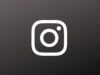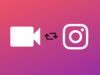Come condividere foto su Instagram
Instagram non credo abbia bisogno di tante presentazioni: è un celebre social network grazie al quale tutti possono condividere foto e video in varie forme (ma anche contenuti testuali e musicali), dando spazio alla propria creatività. A tal proposito, ormai ben consapevole della sua popolarità, hai deciso di scaricare l’app sul tuo dispositivo. Tuttavia, dopo aver effettuato la registrazione ti sei “bloccato”: il motivo è che vorresti imparare come condividere foto su Instagram al meglio, e dunque stai cercando un aiuto in tal senso.
Se le cose stanno così, non preoccuparti: sono qui per darti una mano. Nei prossimi capitoli di questo mio tutorial, infatti, andrò a illustrati tutto ciò che bisogna fare per condividere foto su Instagram nelle sezioni più utilizzate di questo social network, quali i Post e le Storie. Inoltre, ti fornirò diverse altre indicazioni per quanto riguarda, ad esempio, la possibilità di condividere i post di Instagram su altri social network, in primis Facebook (a cui Instagram fa capo).
Detto ciò, non preoccuparti se sei ancora alle prime armi con la tecnologia, perché in questa mia guida ti fornirò tutte le spiegazioni del caso, illustrandoti le procedure passo dopo passo. Sei pronto dunque per iniziare? Sì? Benissimo, allora prenditi giusto qualche minuto di tempo libero e presta la massima attenzione alle istruzioni che ti fornirò nei prossimi capitoli. Ti auguro una buona lettura e un buon divertimento!
Indice
- Come condividere foto su Instagram
- Come condividere foto su Instagram stories
- Come condividere foto su Instagram e Facebook
- Come condividere foto Instagram su WhatsApp
- Come condividere foto Instagram su Pinterest
- Come condividere foto su Instagram di altre persone
Come condividere foto su Instagram
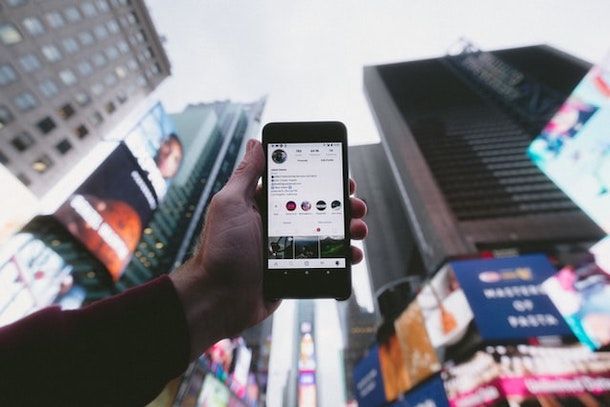
Dal momento in cui ti domandi come condividere foto su Instagram voglio innanzitutto spiegarti come procedere per pubblicare foto nei Post del social network in questione (quelli che compaiono nel Feed principale degli altri utenti e restano nella pagina del tuo profilo).
Per riuscire in questo intento da smartphone, hai bisogno dell’app di Instagram per Android (disponibile anche su store alternativi per i dispositivi che non hanno i servizi Google) e iPhone. Se, invece, preferisci procedere da PC, puoi ricorrere al sito Web ufficiale di Instagram o alla sua applicazione per Windows 10 e successivi. Per tutti i dettagli, continua a leggere: trovi spiegato tutto qui sotto.
Come condividere foto su Instagram con Android e iPhone
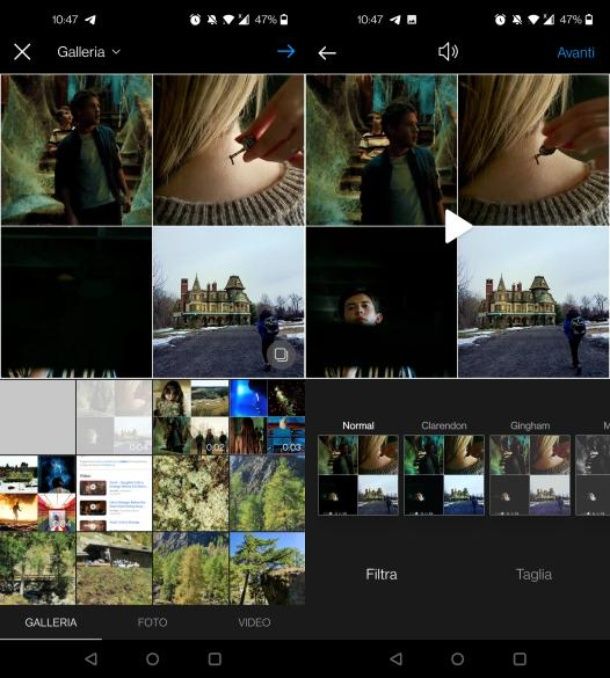
Pubblicare foto su Instagram tramite l’app del social network per Android e iPhone è semplicissimo. Per iniziare, quindi, avvia l’app scaricata sul tuo dispositivo ed effettua l’accesso al tuo account, se necessario.
Fatto ciò, premi sul pulsante [+] situato nell’angolo in alto a destra e, nel menu che ti viene mostrato, scatta una foto sul momento (premendo sull’icona della macchina fotografica e poi sul pulsante circolare) o importane una dalla Galleria del tuo dispositivo, selezionando la rispettiva miniatura. La prima volta che utilizzerai l’app dovrai autorizzare l’accesso alla fotocamera e/o alla Galleria.
A questo punto, premi sul pulsante Avanti per due volte consecutive, imposta eventualmente il Pubblico (Tutti o Amici più stretti) scrivi la didascalia di accompagnamento per il Post da pubblicare, seleziona avvalendoti dell’apposito campo di testo che visualizzi a schermo e, infine, quando sei pronto per condividere la tua foto su Instagram, fai tap sul pulsante Condividi.
A tal proposito, in caso di dubbi o problemi, oppure per maggiori informazioni al riguardo, fai riferimento al mio tutorial in cui ti spiego come postare su Instagram.
Come condividere foto su Instagram da PC
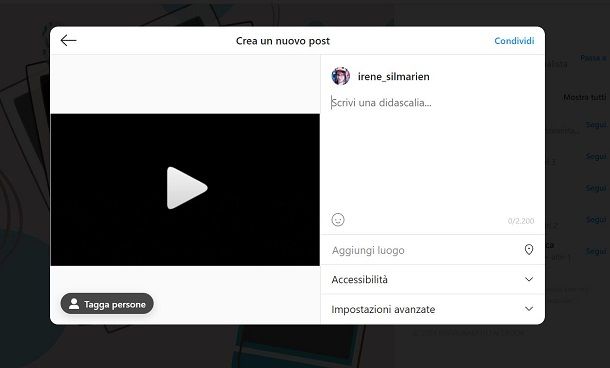
Come anticipato, puoi pubblicare foto su Instagram anche da PC, agendo da Web, tramite l’apposita funzionalità nativa disponibile sul sito Web ufficiale di Instagram, o dall’applicazione di Instagram per Windows.
Pertanto, per iniziare, accedi al tuo account Instagram da browser o tramite l’applicazione di Instagram, premi sul pulsante [+] situato nell’angolo in alto a destra, quindi sul bottone Seleziona dal computer e importa la foto che vuoi postare dalla memoria del tuo computer. Dopodiché, premi sul pulsante Avanti per due volte consecutive e, infine, dopo aver verificato tutti i dettagli, fai clic sul pulsante Condividi per pubblicare il tuo Post.
In caso di dubbi o problemi, ti suggerisco di leggere il mio tutorial in cui ti spiego più nel dettaglio come caricare foto su Instagram da PC.
Come condividere foto su Instagram stories
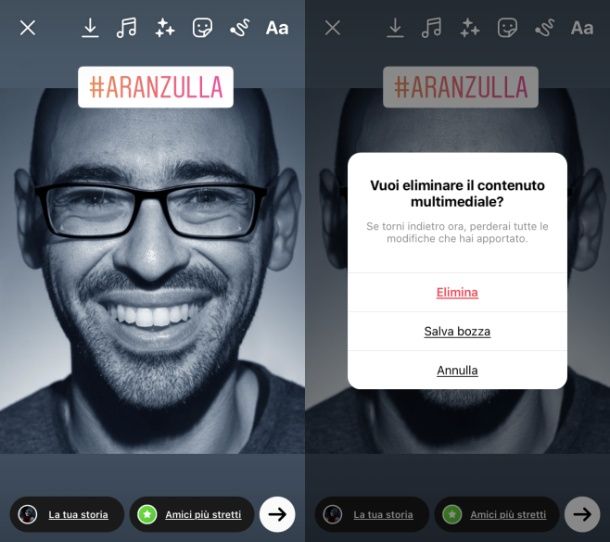
Vorresti pubblicare delle foto su Instagram nelle Storie? In tal caso devi sapere che questa possibilità è riservata all’app del social network per smartphone. Al momento in cui scrivo, infatti, non è possibile pubblicare Storie su Instagram da PC.
Per riuscire in questo intento, dunque, dopo aver effettuato l’accesso al tuo account Instagram, fai uno swipe da sinistra a destra nella schermata principale del social network e verrà visualizzato l’editor dedicato alla creazione delle Storie.
Adesso, scatta una foto oppure importala dalla galleria multimediale del tuo dispositivo, selezionandola tramite l’icona quadrata situata nell’angolo in basso a sinistra, e passa alla personalizzazione del contenuto: puoi usare tutti gli strumenti disponibili, quali, per esempio, testi in sovrimpressione (Aa) e adesivi quali hashtag, GIF, musica, sondaggi, domande ecc., disponibili nel menu con l’icona della faccina quadrata.
Infine, per pubblicare la Storia su Instagram, premi sul pulsante La tua storia situato in basso.
Se invece, ti domandi come condividere foto su Instagram solo con alcuni devi sapere che, per riuscire in questo intento, ti basta premere su pulsante Amici più stretti, in modo da aggiungere alcune persone a questa lista di utenti, se ancora non l’hai fatto. Infine, premi nuovamente sul pulsante Amici più stretti, per condividere la storia su Instagram soltanto alle persone da te selezionate.
In caso di dubbi o problemi, fai riferimento al mio tutorial in cui ti spiego come creare Storie su Instagram.
Come condividere foto su Instagram e Facebook
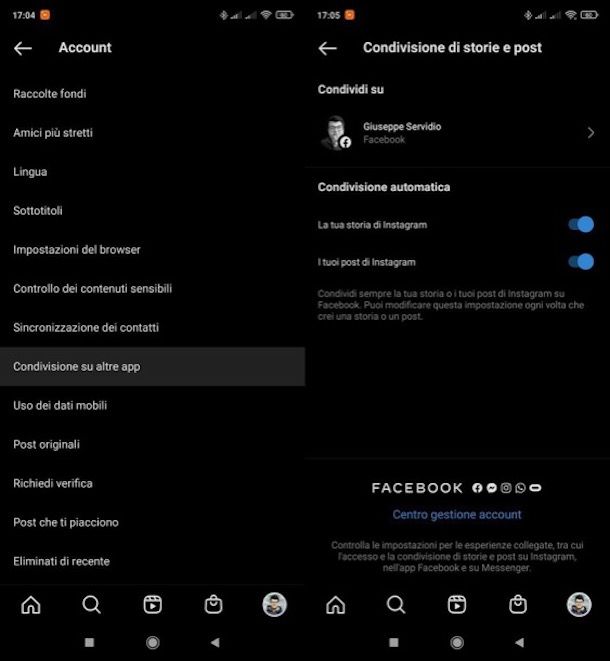
Tramite l’app di Instagram per Android e iOS puoi attivare l’opzione che serve per condividere le foto di Instagram automaticamente anche su Facebook. Tale funzionalità, inoltre, è utile anche se si desidera condividere le foto di Instagram su una pagina Facebook, anziché sul proprio profilo.
Per effettuare quest’operazione, recati nel menu Impostazioni > Account > Condivisione su altre app > Facebook dell’app di Instagram, dopodiché effettua l’accesso al tuo account Facebook e apponi il segno di spunta sul nome del tuo profilo o su quello della tua pagina Facebook che hai appena connesso.
Infine, sposta su ON le levette relative alla condivisione automatica della tua storia di Instagram e dei tuoi post di Instagram.
In caso di dubbi o problemi, oppure per maggiori informazioni al riguardo, leggi il mio tutorial in cui ti spiego più nel dettaglio come collegare Instagram a Facebook.
Come condividere foto Instagram su WhatsApp
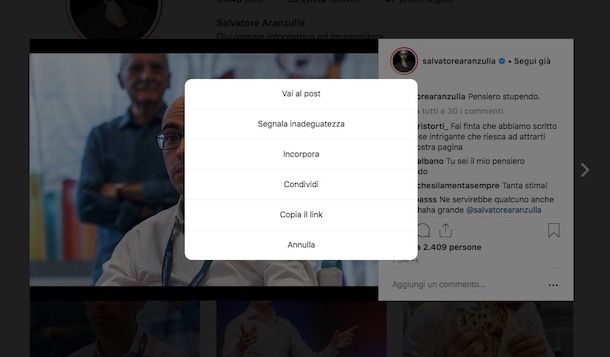
Vorresti condividere le tue foto di Instagram su WhatsApp? In tal caso devi tenere in considerazione che non vi è alcuna funzionalità nativa che permetta di effettuare simultaneamente la pubblicazione dei tuoi contenuti multimediali anche nella famosa app di messaggistica istantanea.
Per riuscire in questo intento devi agire manualmente, andando a copiare e incollare il link del Post che vuoi condividere su WhatsApp tramite l’app o la versione Web di Instagram. Per riuscirci, pigia sull’icona (…) situata nell’angolo in alto a destra del Post di tuo interesse, dopodiché nel menu che ti viene mostrato, fai tap sul pulsante Copia link.
A questo punto, non ti resta che avviare WhatsApp, recarti nella conversazione di tuo interesse e incollare il link precedentemente copiato nel campo di testo. Infine, premi sull’icona dell’aeroplano, per inviare il messaggio su WhatsApp.
Come condividere foto Instagram su Pinterest
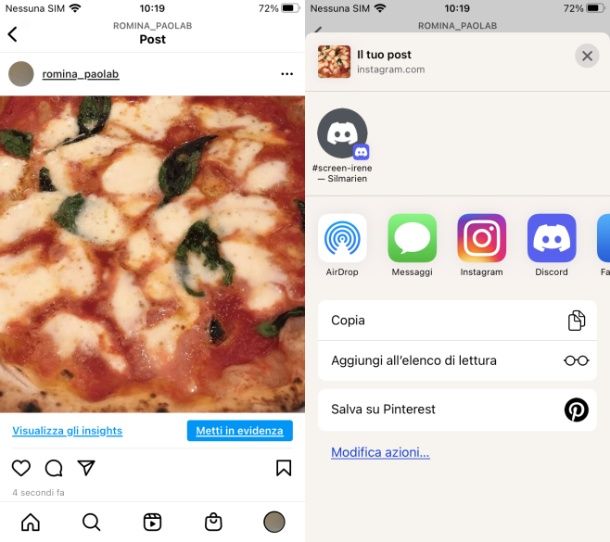
Anche per quanto riguarda la condivisione di un Post di Instagram in una bacheca di Pinterest è necessario procedere manualmente, dopo aver installato l’app di Pinterest sul proprio dispositivo Android (scaricabile anche da store alternativi) o iOS.
Pertanto, individua tramite l’app di Instagram il Post da te pubblicato (oppure quello pubblicato da un altro utente) e premi sull’icona (…) situata nell’angolo in alto a destra.
Fatto ciò, nel menu che ti viene mostrato, premi sulla voce Condividi su e seleziona il tasto Salva con l’icona di Pinterest (su Android); su iOS, invece, premi sul pulsante Salva su Pinterest.
A questo punto, in entrambi i casi, fai tap sull’immagine che ti verrà mostrata per selezionarla e scegli l’eventuale bacheca di Pinterest nella quale pubblicare l’immagine, per confermare l’operazione.
Come condividere foto su Instagram di altre persone
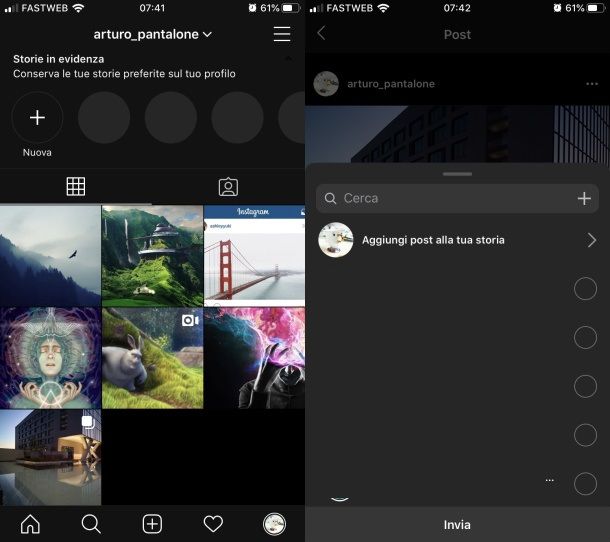
Le soluzioni offerte nativamente da Instagram per condividere le foto di altre persone sono quelle che riguarda la pubblicazione dei Post altrui nelle proprie Storie del social network multimediale, oppure la ricondivisione tramite le Note.
A tal proposito, per riuscire in questo intento, individua il Post di tuo interesse e premi sull’icona dell’aeroplano situata nell’angolo in basso. Dopodiché fai tap sulla voce Aggiungi post alla tua storia e infine, premi sul pulsante La tua storia, per pubblicare la Storia su Instagram, come fai solitamente.
In alternativa, premi prima sull’icona dell’aeroplano situata nell’angolo in basso e poi fai tap sul tasto Aggiungi Nota. Digita, quindi, un eventuale commento nel campo di testo visualizzato, oppure fai direttamente tap sul pulsante Condividi, per ricondividere il post tramite una nota senza testo. Maggiori info qui.
Nel caso in cui, invece, volessi effettuare il repost nel Feed di Instagram di foto o video pubblicati da altre persone devi innanzitutto avere necessariamente l’approvazione del proprietario di questi contenuti multimediali.
Dopodiché per poter riuscire in questo intento devi scaricare il contenuto multimediale in questione, andando, per esempio, a effettuare lo screenshot o la registrazione dello schermo.
In alternativa puoi usare delle app per fare il repost dei Post di Instagram come per esempio Repost for Instagram, una soluzione completamente gratuita, disponibile sia per Android che per iOS.
Per maggiori informazioni al riguardo, leggi mio tutorial in cui ti spiego più nel dettaglio come si fa il repost su Instagram.

Autore
Salvatore Aranzulla
Salvatore Aranzulla è il blogger e divulgatore informatico più letto in Italia. Noto per aver scoperto delle vulnerabilità nei siti di Google e Microsoft. Collabora con riviste di informatica e cura la rubrica tecnologica del quotidiano Il Messaggero. È il fondatore di Aranzulla.it, uno dei trenta siti più visitati d'Italia, nel quale risponde con semplicità a migliaia di dubbi di tipo informatico. Ha pubblicato per Mondadori e Mondadori Informatica.